在Excel表格中添加选项的方法有多种,如使用数据验证功能、下拉列表、控件等。 本文将详细介绍几种常见方法,并深入探讨每种方法的具体步骤和适用场景。以下是对其中一种方法——使用数据验证功能的详细描述:
使用数据验证功能可以快速创建下拉列表选项,使用户在单元格中只能选择预定义的选项,从而减少输入错误,提高数据的规范性和一致性。
一、数据验证功能
数据验证功能是Excel中一个非常强大的工具,能够限制用户输入的类型和范围。以下是详细步骤:
选择目标单元格:首先,选择你希望添加选项的单元格或单元格范围。
打开数据验证对话框:在Excel的功能区中,点击“数据”选项卡,然后选择“数据验证”。
设置验证条件:在弹出的对话框中,选择“设置”选项卡,然后在“允许”下拉菜单中选择“序列”。
输入选项:在“来源”框中,输入选项,用逗号分隔。例如:“选项1,选项2,选项3”。
完成设置:点击“确定”,现在,你所选择的单元格中就会出现一个下拉列表,用户只能选择预设的选项。
二、使用表格中的控件
Excel中还有另一种方法是使用表单控件,如复选框、组合框等,这些控件可以更灵活地创建复杂的选项系统。
1. 复选框
复选框允许用户在一个单元格内选择多个选项,非常适合需要多重选择的场景。
启用开发工具选项卡:如果开发工具选项卡未显示,需先启用。在Excel中,点击“文件”菜单,选择“选项”,然后选择“自定义功能区”,勾选“开发工具”。
插入复选框:在开发工具选项卡中,点击“插入”,选择“复选框”控件。
放置复选框:点击目标单元格放置复选框,可以根据需要调整大小和位置。
链接单元格:右键点击复选框,选择“设置控件格式”,在“控件”选项卡中,设置“单元格链接”,将复选框的值与某个单元格关联。
2. 组合框
组合框是一个下拉列表,可以显示较长的选项列表,非常适合需要大量选项的情况。
插入组合框:同样在开发工具选项卡中,点击“插入”,选择“组合框”控件。
设置组合框属性:右键点击组合框,选择“设置控件格式”,在“控件”选项卡中,设置“输入区域”和“单元格链接”。
三、使用表格公式
在某些情况下,使用公式可以创建动态选项列表,例如根据其他单元格的值生成选项。
1. 使用OFFSET和MATCH函数
OFFSET和MATCH函数可以创建动态范围,用于生成动态选项列表。
创建数据范围:在工作表中创建一个数据范围,例如A列中的选项。
定义名称:选择“公式”选项卡,点击“定义名称”,将名称定义为一个公式,例如“=OFFSET(Sheet1!$A$1,0,0,COUNTA(Sheet1!$A:$A),1)”。
2. 使用INDIRECT函数
INDIRECT函数可以根据其他单元格的值创建动态引用,用于生成依赖于其他单元格的选项。
创建依赖数据范围:在工作表中创建多个数据范围,例如A列和B列中的选项。
定义名称:同样在“公式”选项卡中,点击“定义名称”,将名称定义为一个公式,例如“=INDIRECT(Sheet1!$B$1)”。
四、总结与应用场景
在Excel中添加选项不仅仅是为了方便数据输入,更是为了提高数据的准确性和一致性。数据验证功能适用于简单的下拉列表、复选框适用于多选场景、组合框适用于大量选项的情况、公式适用于动态和依赖关系的选项。通过灵活运用这些方法,可以大大提升Excel表格的实用性和专业性。
扩展应用:VBA宏代码
对于高级用户,VBA宏代码提供了更强大的功能,可以实现更复杂的选项逻辑和交互。
1. 创建基本宏
启用宏功能:在开发工具选项卡中,点击“宏安全性”,选择启用所有宏。
录制宏:点击“录制宏”,进行你需要的操作,然后停止录制。
2. 编写自定义宏
打开VBA编辑器:在开发工具选项卡中,点击“Visual Basic”。
编写代码:在VBA编辑器中,编写自定义的宏代码,例如创建动态选项列表。
Sub CreateDropdown()
Dim ws As Worksheet
Set ws = ThisWorkbook.Sheets("Sheet1")
With ws.DropDowns.Add(Left:=100, Top:=100, Width:=100, Height:=15)
.ListFillRange = "A1:A10"
.LinkedCell = "B1"
End With
End Sub
通过以上几种方法,用户可以根据具体需求选择适合的方式在Excel表格中添加选项,从而提高工作效率和数据准确性。
相关问答FAQs:
1.如何在Excel表格的单元格中添加下拉选项?
您可以按照以下步骤在Excel表格的单元格中添加下拉选项:
选择您希望添加下拉选项的单元格或单元格范围。
在Excel的菜单栏中选择“数据”选项卡。
在“数据”选项卡中,找到“数据工具”组中的“数据验证”选项,点击它。
在弹出的“数据验证”对话框中,选择“设置”选项卡。
在“允许”下拉菜单中,选择“列表”选项。
在“来源”文本框中,输入您希望显示为下拉选项的值,用逗号分隔每个选项。
点击“确定”按钮来完成设置。
2.我如何在Excel中为单元格添加自定义的下拉选项?
若您希望为Excel表格的单元格添加自定义的下拉选项,可以按照以下步骤操作:
选择您希望添加下拉选项的单元格或单元格范围。
在Excel的菜单栏中选择“数据”选项卡。
在“数据”选项卡中,找到“数据工具”组中的“数据验证”选项,点击它。
在弹出的“数据验证”对话框中,选择“设置”选项卡。
在“允许”下拉菜单中,选择“列表”选项。
在“来源”文本框中,输入您希望显示为下拉选项的值,用逗号分隔每个选项。
确保在“忽略空值”选项框中勾选了合适的选项。
点击“输入消息”选项卡,可选择是否添加输入时的提示信息。
点击“错误警告”选项卡,可选择是否添加错误时的警告信息。
点击“确定”按钮来完成设置。
3.我如何在Excel表格的单元格中添加条件下拉选项?
若您希望根据特定条件在Excel表格的单元格中添加下拉选项,可以按照以下步骤操作:
选择您希望添加下拉选项的单元格或单元格范围。
在Excel的菜单栏中选择“数据”选项卡。
在“数据”选项卡中,找到“数据工具”组中的“数据验证”选项,点击它。
在弹出的“数据验证”对话框中,选择“设置”选项卡。
在“允许”下拉菜单中,选择“自定义”选项。
在“公式”文本框中,输入您希望用来判断是否显示下拉选项的条件公式。
在“源”文本框中,输入您希望显示为下拉选项的值,用逗号分隔每个选项。
点击“确定”按钮来完成设置。
希望以上解答能帮助到您!如果还有其他问题,请随时提问。
文章包含AI辅助创作,作者:Edit1,如若转载,请注明出处:https://docs.pingcode.com/baike/4726421